Comment ajouter une colonne d'image sélectionnée à votre panneau d'administration WordPress
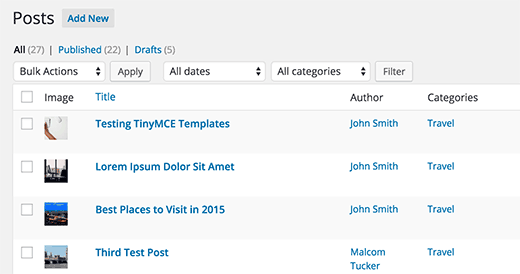
Pour ceux d'entre vous qui ne savent pas comment ajouter des vignettes de messages (images en vedette), vous devriez lire notre article sur la procédure d'ajout de vignettes de messages dans WordPress. Si vous savez déjà comment faire cela, vous comprendrez à quel point il serait utile d’ajouter toutes vos images en vedette à la page "Modifier les messages" au lieu d’avoir à ouvrir chaque message individuellement pour les voir. C’est exactement ce que fait le plugin Featured Image Column.
Didacticiel vidéo
Abonnez-vous à WPBeginnerSi vous n'aimez pas la vidéo ou si vous avez besoin de plus d'instructions, continuez à lire..
Pour commencer, vous devez installer et activer le plugin Featured Image Column. Il n'y a pas d'écran d'options pour ce plugin. Il ne fait qu'ajouter une colonne supplémentaire avant sur la page "modifier les messages" pour afficher l'image sélectionnée, si celle-ci existe..
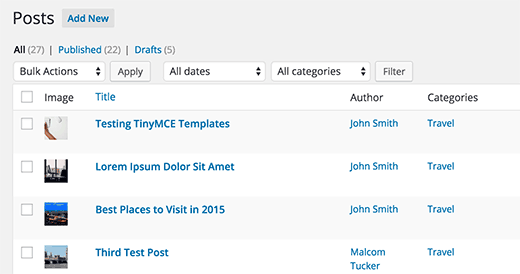
Vous pouvez modifier l'image par défaut à l'aide du code suivant dans votre fichier functions.php:
function my_custom_featured_image_column_image ($ image) if (! has_post_thumbnail ()) renvoie trailingslashit (get_stylesheet_directory_uri ()). 'images / image non sélectionnée'; add_filter ('Featured_image_column_default_image', 'my_custom_featured_image_column_image'); Nous espérons que cet article vous a appris à ajouter une colonne d’images à votre panneau d’administrateur WordPress. Vous voudrez peut-être aussi consulter notre liste des 14 meilleurs plugins d’images et tutoriels pour WordPress.
Si vous avez aimé cet article, abonnez-vous à nos tutoriels vidéo sur la chaîne YouTube pour WordPress. Vous pouvez aussi nous trouver sur Twitter et Facebook.


